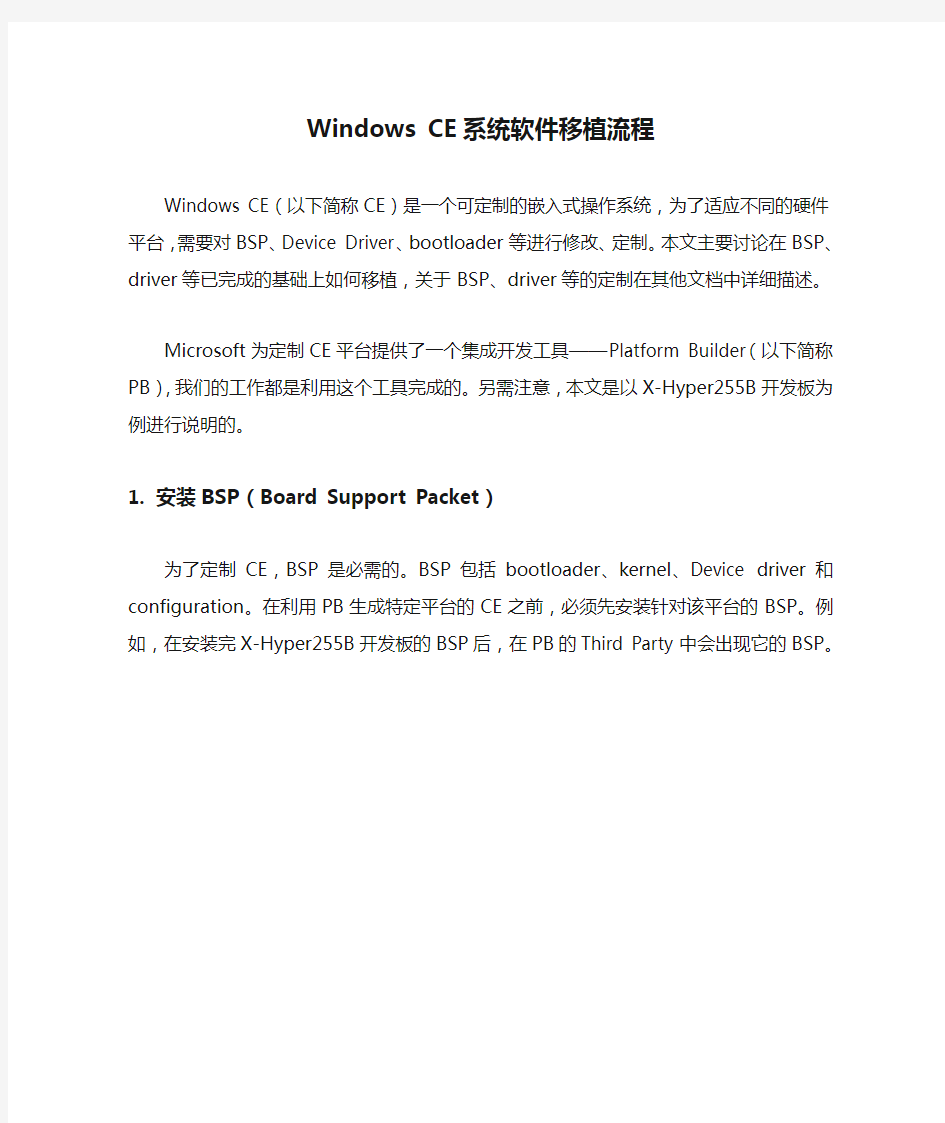
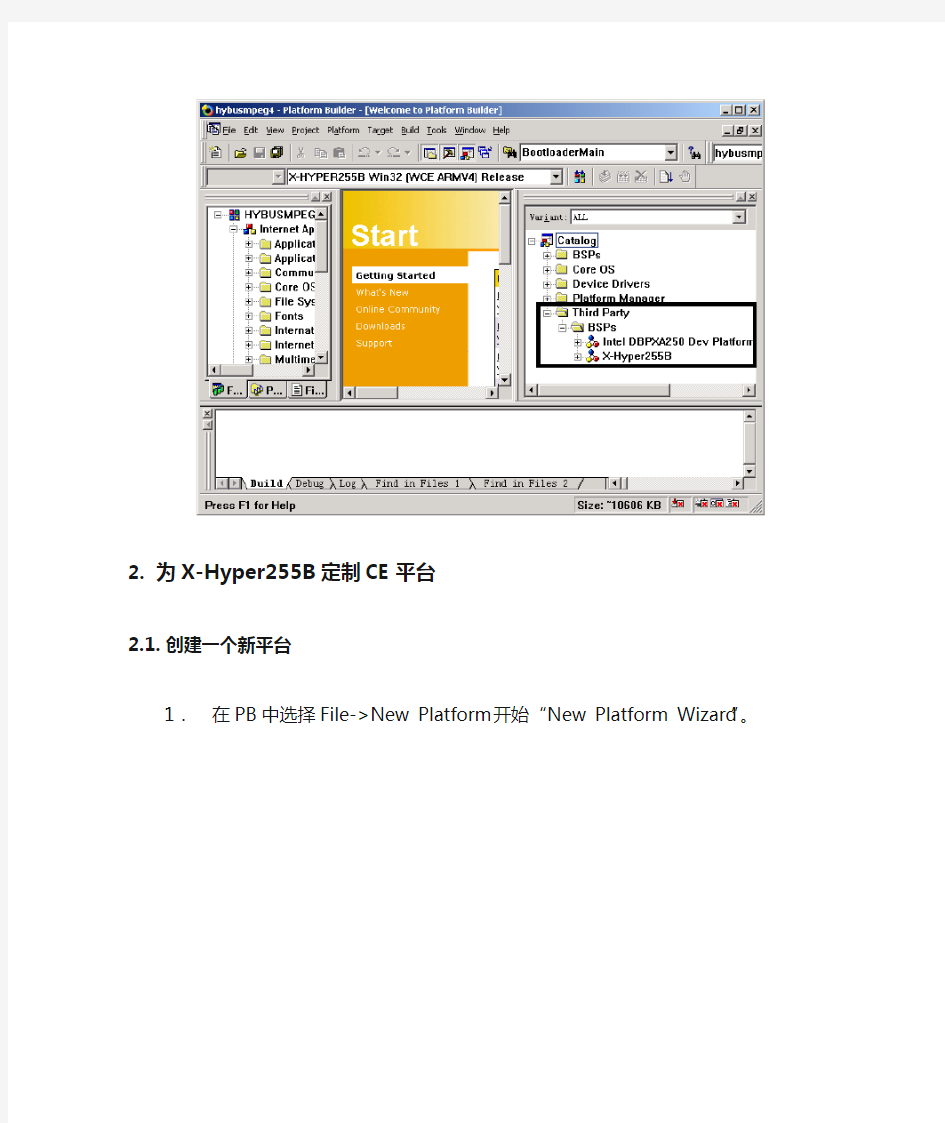
Windows CE系统软件移植流程
Windows CE(以下简称CE)是一个可定制的嵌入式操作系统,为了适应不同的硬件平台,需要对BSP、Device Driver、bootloader等进行修改、定制。本文主要讨论在BSP、driver 等已完成的基础上如何移植,关于BSP、driver等的定制在其他文档中详细描述。
Microsoft为定制CE平台提供了一个集成开发工具——Platform Builder(以下简称PB),我们的工作都是利用这个工具完成的。另需注意,本文是以X-Hyper255B开发板为例进行说明的。
1.安装BSP(Board Support Packet)
为了定制CE,BSP是必需的。BSP包括bootloader、kernel、Device driver和configuration。在利用PB生成特定平台的CE之前,必须先安装针对该平台的BSP。例如,在安装完X-Hyper255B开发板的BSP后,在PB的Third Party中会出现它的BSP。
2.为X-Hyper255B定制CE平台
2.1. 创建一个新平台
1.在PB中选择File->New Platform开始“New Platform Wizard”。
2.在BSP列表中选择“X-HYPER255B:ARMV4”。
3.后续步骤按向导的提示进行,比较简单,这里不再赘述。
2.2. 设置平台参数
在生成kernel image之前应该对平台进行一些设置。
1.如下图,右键单击选择“Settings…”(也可选择Platform->Settings)
2.在“Build Options”选择页中选中“Enable Eboot Space in Memory”和“Enable Full
Kernel Mode”。
2.3. 生成Kernel Image
1.选择Build->Generate Platform Headers。
2.选择Build->Build Platform。
3.烧写Eboot(Ethernet Bootloader)
与烧写FLASH有关的文件有4个:
Jflash.exe:FLASH烧写程序
giveio.inf、giveio.ini、giveio.sys:JTAG的驱动
3.1. 在Windows2000下安装JTAG的驱动
1.将giveio.sys文件拷贝到C:\Winnt\System32\drivers目录下。
2.利用添加硬件向导安装驱动。过程如下所示:
3.2. 将Eboot烧写进FLASH
以X-Hyper255B为例,在WINCE410\PLATFORM\X-Hyper255B\target\ARMV4\retail目录下找到eboot.nb0文件。启动开发板,使用Jflash.exe程序将其写入FLASH。
4.下载kernel image(nk.bin)
4.1. 设置“超级终端”
通常目标板会通过串口输出调试信息,用串口线连接PC机和目标板后,可以利用Windows的“超级终端”来查看。点击开始->程序->附件->通讯->超级终端,运行后需要对
端口的波特率等进行设置,以X-Hyper255B为例,设置如下:
4.2. 下载kernel image
1.运行“超级终端”后,启动开发板,按空格键进入bootloader设置。
设置IP地址或DHCP,确保6项为Program RAM image into FLASH:(Enabled),
连好网线,然后选择D项开始下载。
2.在PC机的PB中打开前面创定制的CE平台,选择Target->Configure Remote
Connection of Platform Builder,配置如下:
再点击Configure按钮,选择可用设备
接着选择Target->Download/Initialize,开始下载nk.bin。
至此,定制的CE已经下载并写入了目标板的FLASH中。另外,有关开发板bootloader 的具体设置请参阅开发板的用户手册。
软件开发流程管理规范
一、概述 随着公司规模的扩大、各部门对软件需求的激增、提高效率的工作要求,IT 部门承接的软件开发项目越来越多,而与之相对应的就是软件开发流程不明确,软件项目的随意性较大、可追溯性较差、可统计性模糊、可预测性不足是摆在我们面前最直接的问题。为了适应公司的发展,IT 部软件开发项目特制订本流程。 二、流程 由上图可以得出以下几个关键步骤: 一、需求部门: I、需求部门首先需要填写《软件需求申请表》,说明需要开发的软件具体用途径、目前工作模式、工作不方便之处、基本功能等信息; II、待 IT 部门评审通过后,通知需求部门,填写《软件开发申请表》,具体列明需要实现的功能、目前工作流程、使用系统后需
要达到的状态,可节省的人力、物力,调高的效率等信息; III、软件开发测试完成之后,接受 IT 部门的软件使用培训,并填写《参与培训确认单》; IV、软件试用结束后,填写《软件验收表》,完成软件项目的开发流程; V、在开发测试过程中,遇到开发风险增加、需求变更等,都需要配合 IT 软件开发人员 填写相关的《项目风险管理表》和《项目 变更管理表》。二、IT 部门: I、积极对需求部门提出的《软件需求申请表》进行评审、审批,限 3 个工作日完成, 及时反馈结果给需求部门;
II、指导需求部门填写各类表格; III、积极评审需求部门填写的表格、积极沟通,有效获得相对准确的需求,并填写完善, 让需求部门签字确认; IV、进入开发流程后,积极填写《项目成员组成表》、《项目策划任务书》、《WBS 表》、 《项目进度计划表》等(具体见附件); V、积极开展人员培训和软件试用工作,编写完善的《XXX 软件试用说明书》,并要求相关人员签字确认,并存档处理。 三、附件附件一、编码规范1、 命名空间 1. 公共类库(公司功能业务): (1)全局公共类库: 例:生成 dll 文件,添加至最小应用库可全程序引用 (2)局部公共类库(主要区分公司),命名方式为专有业务场景+专有业务名+具体类名:例:(总部)/In(国内市场)/Rb(生产)注:(公共类库)信息登记、评审、信息共享,命名空间最多三层2. 项目程序文件:项目文件名,以核心功能的英文名称为准,格式:ECO_英文名词首字母大写 2、命名规则 文件夹及相关文件命名规则 a) 文件夹:功能文件夹,采用驼峰形式,首字母大写全称 b) 窗体文件:采用驼峰形式,首字母大写全称
1.1.1安装操作系统 通过光盘启动系统来进行操作系统的安装,其具体步骤如下: 给主机上电,等主机面板的荧光条显示“OK”。 将AIX 6.1安装盘的第一张光盘放入光驱,打开机器上的电源开关按钮,启动机器。 当图形终端显示如下信息时按…F1?键。进入“System Management Services”图形功能菜单。 缺省输入“admin” 选择5进入如下界面 选择1,然后进入如下界面
选择4,进入如下界面 选择2,然后进入如下界面
选择1,然后进入软件安装启动界面,系统在通过光盘引导下开始操作系统系统的安装。设定安装参数 按“1”键,设置安装操作系统时的语言环境为英语 在如下的BOS系统的安装界面选择“2”,即选择“Change/Show Installation Settings and Install”安装方式
说明: 选项1:按照缺省方式安装操作系统。 选项2:如果要改变安装方式和系统设置。 选项3:进入系统维护模式。 在如下的安装界面中选择“1”,重新设置系统的安装方式 在如上的安装界面中选择“1”,重新设置系统的安装方式后有两个功能选项可以供安装者对系统的安装方式进行重新设置。 A、“Method of Installation”(安装方式),其中有三种安装方式可供选择: - New and Complete Overwrite Installation.(完全覆盖) - Migration Installation.(升级安装)
来安装操作系统,即选择“1”,然后进入如下界面 先输入2将已经选择的hdisk1去掉,然后直接回车或输入0 选择hdisk0作为安装的目标盘。 在完成系统安装方式后将正式开始从光盘安装操作系统
软件开发流程管理制度 (讨论稿) 为加强对定制软件开发工作管理,缩短开发周期,提高软件开发质量,降低开发成本,提高定开发效率和效益,特制定软件开发流程管理制度。 第一章、总则 为保证日常工作正常有序的进行,让开发中各个环境更紧凑,更可控,需要尽可能实现项目管理的正规化,工作过程的流程化,以便提高软件质量,按期交付。 1、软件开发总体遵循项目管理和软件工程的基本原则。 2、项目管理涉及项目立项、项目计划和监控、配置管理。 3、软件工程涉及需求分析、系统设计、软件实现、系统测试、用户测试、试运行、系统验收、系统上线和数据迁移、产品维护。 第二章、阶段成果 根据软件工程的过程,制定以下工作流程,并规定了各个重要环节需要提交的交付物。各阶段需提交的文档: 1、立项:项目申请表,软件需求报告或设计方案。 2、需求分析:项目研发主计划、需求规格说明书 3、总体设计:概要设计说明书或功能模块描述 4、详细设计:详细设计说明书,包括软件接口说明、单元测试计
划。 5、软件实现:软件功能说明、源代码说明或者注释 6、产品测试:测试报告 7、产品发布:产品说明书、使用手册 8、产品维护:问题反馈记录 9、项目总结:提交客户方的项目总结和公司项目汇报的PPT。软件过程成果表:
第三章、岗位设置 根据公司目前的开发过程主要分为分析、开发、测试三个阶段。分析阶段完成用户需求文档的编写,系统总体设计的编写;开发阶段完成设计文档的编写,代码的编写、代码的维护。测试阶段完成系统的测试,测试文档及其他材料。通过逐渐的调整岗位,明确工作职责,逐步实现项目经理,软件设计师,程序员,测试工程师的岗位设置。
计算机操作系统有哪几种分类 目前操作系统种类繁多,关于计算机的操作系统又分为哪几种呢?下面由小编为大家搜集整理了计算机操作系统有哪些分类的相关知识,希望对大家有帮助! 计算机操作系统有哪些分类 计算机操作系统分类一 根据操作系统的使用环境和对作业处理方式来考虑,可分为批处理系统(MVX、DOS/VSE)、分时系统(WINDOWS、UNIX、XENIX、Mac OS)、实时系统(iEMX、VRTX、RTOS,RT Linux); 计算机操作系统分类二 根据所支持的用户数目,可分为单用户(MSDOS、OS/2)、多用户系统(UNIX、MVS、Windows); 计算机操作系统分类三
根据硬件结构,可分为网络操作系统(Netware、Windows NT、OS/2 warp)、分布式系统(Amoeba)、多媒体系统(Amiga)等。 操作系统的五大类型是:批处理操作系统、分时操作系统、实时操作系统、网络操作系统、分布式操作系统。 扩展资料:常见的计算机操作系统简介 CP/M CP/M其实就是第一个微机操作系统,享有指挥主机、内存、磁鼓、磁带、磁盘、打印机等硬设备的特权。通过控制总线上的程序和数据,操作系统有条不紊地执行着人们的指令…… 主设计人:Gary Kildall博士 出现年月:1974年>>>>>详细内容 MS-DOS DOS系统是1981年由微软公司为IBM个人电脑开发的,即MS-DOS。它是一个单用户单任务的操作系统。在1985年到1995
年间DOS占据操作系统的统治地位。 主设计人:Tim Paterson 出现年月:1981年>>>>>详细内容 特点 文件管理方便 外设支持良好 小巧灵活 应用程序众多 Windows Windows是一个为个人电脑和服务器用户设计的操作系统。它的第一个版本由微软公司发行于1985年,并最终获得了世界个人电脑操作系统软件的垄断地位。所有最近的Windows都是完全独立的操作系统。
认识windows操作系统 教学目标:1、熟练的打开桌面上的图标 2、了解开始菜单栏、快速工具栏、布告栏的作用 4、能熟练掌握开机和关机的顺序。 2、开始菜单栏、任务栏、布告栏的作用 教具使用:计算机 教学过程: 算机资源的管理。最初流行的操作系统是Dos,需要用户键入口令才能执行操作,后来逐渐出现了以windows 为代表的图形操作系统,windows98、windows 2000和windows XP是目前最流行的视窗操作系统。学习windows操作系统的基本知识和基本操作方法学:一、桌面的组成: 二、各部分的功能:桌面背景:指Windows 桌面的背景图案,可以根据自己的爱好更换.
图标:一个图标代表一个应用程序,在图标上双击左键,就会激活并执行这个应用程序. 图标名:显示这个应用程序的作用. 开始菜单栏:单击它,可以进入Windows xp的开始菜单,并执行各项功能. 快速启动工具栏:只需要单击图标就可以打开该软件。 快速启动工具栏的图标:单击 桌面上的图标:双击 相同点:作用相同。 任务栏:1、每打开一个窗口,在任务栏上自动生成一个按钮。 2、可以在多个窗口之间来回切换。 布告栏:显示计算机一些设备的连接状态,输入法、时钟、音箱按钮都在这里显示。 学生活动: 1、请两位同学分别用两种方法打开“浏览器”。 2、练习任务栏的作用。请几位同学分别打开“我的电脑”和“我的文档”,并且可以在两个窗口之间来回切换。 三、计算机的打开和关闭: 1、启动计算机: (1)、先打显示器电源开关。 (2)、再打开主机箱上的电源开关。 2、关闭计算机:
关闭 学生活动:1、在讲解的过程中指导学生开机和关机。 2、学生自主练习开机和关机。 点:只有正确的打开和关闭计算机,我们才能够很好的使用计算机,延长计算机的寿命。 结:本节课我们主要学习桌面的组成用其各部分的功能,重点是如何打开图标,及开始菜单栏、快速启动工具栏、任务栏和布告栏的作用。其中开始菜单栏、任务栏和布告栏的作用要大家熟练掌握。按正确的顺序启动和关闭计算机也是我们必须掌握的,只有这样我们才能熟练的使用计算机,并合理地利用它为我们服务。 练:1、正确的开机和关机。 2、开始菜单栏的主要功能。 3、任务栏的作用。 4、输入法的选择。
WinCE操作系统 WinCE操作系统是通用型的嵌入式操作系统,它是一个开放的、可升级的32位嵌入式操作系统,是基于掌上型电脑类的电子设备操作系统,它是精简的Windows 95,Windows CE的图形用户界面相当出色。它1996年开始发布Windows CE 1.0版本,2004年7月发布了Windows CE .NET 5.0版本,目前用得最多的是Windows CE .NET 4.2版本,其发展速度也是很快的,功能上自不必描述,它的主要应用领域有PDA市场、Pcket PC、Smartphone、工业控制、医疗等。 就WinCE来讲,你无法买到WinCE这个操作系统,你买到的是Platform Builder for https://www.doczj.com/doc/2816688601.html, 4.2的集成开发环境,我们也简称为PB,利用它你可以剪裁和定制出一个符合你自己需要的https://www.doczj.com/doc/2816688601.html, 4.2的操作系统,因此,我们说的操作系统实际上完全是由自己定制出来的,这就是嵌入式操作系统最大的特点。 Windows CE具有模块化、结构化和基于Win32应用程序接口和与处理器无关等特点。Windows CE不仅继承了传统的Windows图形界面,并且在Windows CE平台上可以使用Windows 95/98上的编程工具(如Visual Basic、Visual C++等)、使用同样的函数、使用同样的界面风格,使绝大多数的应用软件只需简单的修改和移植就可以在Windows CE平台上继续使用。Windows CE并非是专为单一装置设计的,所以微软为旗下采用Windows CE作业系统的产品大致分为三条产品线,Pocket PC(掌上电脑)、Handheld PC(手持设备)及Auto PC。 WindowsCE版本主要有1.0、2.0、3.0、4.0、4.2、5.0 和6.0 WINCE1.0是一种基于Windows95的操作系统,其实就是单色的Windows95简化版本。技术支持、直接资助等手段聚集了大量合作厂商,使WinCE类的PDA 阵容越来越强大。 WinCE2.0不仅比CE1.0快的多,而且的彩色显示,又众多新型PDA采用新的WinCE2.0系统,大有取代Pilot的趋势,成为PDA操作系统新的标准。尽管CE2.0仍然要比Pilot的操作系统需要的空间要大的多,但它具有Windows的界面,会用PC的人小编估计没有多少人不会使用微软的操作系统。 WinCE3.0是微软的Windows Compact Edition,是一个通用版本,并不针对掌上产品,标准PC、家电和工控设备上也可以安装运行,但要做许多客户化工作,当然也可以做掌上电脑。WinCE3.0把Pocket Word和Pocket Excel等一些日常所需的办公软件的袖珍版装了进去Pocket PC,同时在娱乐方面的性能做很大的加强。 https://www.doczj.com/doc/2816688601.html,(即WinCE 4.0)是微软于2002年1月份推出的首个以.Net为名的操作系统,从名字上我们就可以知道它是微软的.net的一部分。https://www.doczj.com/doc/2816688601.html,是WinCE3.0的升级,同时还加入.Net Framework精简版,支持蓝牙和.Net应用程序开发。 https://www.doczj.com/doc/2816688601.html, 4.2是https://www.doczj.com/doc/2816688601.html, 4.0/4.1的升级版,对Windows CE先前版本的强大功能进行了进一步的扩充和丰富,基于其开发的设备将从这些微小但重要的变化中获得更好的性能和更强的Windows集成功能。微软在WinCE4.2版时曾提供开放源代码,不过只针对研究单位,而程序代码较少,为200万行。WinCE5.0在2004年5月份推出,微软宣布WinCE5.0扩大开放程序源代码。在这个开放源代码计划授权下,微软开放250万行源代码程序作为评估套件(evaluationkit)。凡是个人、厂商都可以下载这些源代码加以修改使用,未来厂商OEM时,则再依执行时期(Run-time)授权,支付Win CE5.0核心每台机器3美元的授权费用,这也是微软第一个提供商业用途衍生授权的操作系统。
1.Windows操作系统的运行环境及相关知识。 2.Windows操作系统的基本操作方法及使用。 3.Windows资源管理器窗口组成及文件夹和文件的管理。 4.Windows控制面板的使用。 5.Windows附件中常用工具的使用。 如果您对以上内容不是非常了解,那么希望您在一周的时间里,能够结合教材看第二章的课件。 “Windows操作系统及其应用”部分的重点掌握内容如下,供大家自主学习之余进行自我检测:(一)Windows的基本知识 (1)了解Windows运行环境; (2)了解Windows桌面的组成; (3)理解文件、文件夹(目录)、路径的概念; (4)了解窗口的组成; (5)了解菜单的约定; (6)了解剪贴板概念。 (二)Windows基本操作 (1)熟练掌握Windows的启动和退出; (2)熟练掌握一种汉字输入方法; (3)熟练掌握鼠标的使用; (4)熟练掌握窗口的基本操作方法; (5)熟练掌握菜单的基本操作; (6)熟练掌握对话框的操作; (7)掌握工具栏、任务栏的操作; (8)掌握开始菜单的定制; (9)熟练掌握剪贴板的操作; (10)熟练掌握快捷方式的创立、使用及删除; (11)掌握命令行方式。 (三)Windows资源管理器 (1)了解资源管理器窗口组成; (2)熟练掌握文件夹与文件的使用及管理。 (四)Windows系统环境设置 (1)了解控制面板的功能;
(2)掌握时间与日期的设置; (3)掌握程序的添加和删除; (4)掌握显示器环境的设置。 (五)Windows附件常用工具 (1)了解磁盘清理、磁盘碎片整理程序等常用系统工具的使用; (2)掌握记事本、计算器、画图等基本工具的简单应用。
软件开发流程规范 目录 目录 0 一、概述 (2) 二、开发流程规范 (3) 2.1系统软硬件开发环境 (3) 2.2系统架构(系统组成) (5) 2.3系统功能模块设计 (6) 2.4系统功能开发流程图 (7) 2.5开发修改记录 (8) 三、开发代码规范 (9) 3.1文件结构 (9) 3.1.1 文件信息声明 (10) 3.1.2头文件的结构 (12) 3.1.3定义文件的结构 (15) 3.1.4 头文件的作用 (17) 3.1.5 目录结构 (18) 3.2命名规则 (18) 3.2.1 共性原则 (19) 3.2.2 Windows变量命名规则 (21) 3.3程序风格 (24) 3.3.1 空行 (25) 3.3.2代码行 (26) 3.3.3代码行内的空格 (29) 3.3.4 对齐 (31) 3.3.5 长行拆分 (33) 3.3.6修饰符的位置 (35) 3.3.7 注释 (35) 3.4函数设计 (40) 3.4.1 参数的规则 (40) 3.4.2返回值的规则 (42) 3.4.3函数内部实现的规则 (47) 3.4.4其它建议 (50) 3.4.5使用断言 (50) 3.4.6 引用与指针的比较 (52) 3.5变量类型定义 (56)
四、软件测试规范 (56) 4.1单元测试 (57) 4.2 系统测试 (57) 4.6 业务测试 (59) 4.7 验收测试 (59) 4.8 用户现场测试 (59) 五、软件版本管理 (60) 4.1 版本管理的必要性 (60)
、概述 本文制定烟台开发区德联软件有限责任公司计算机软件开发规范文档。本规范的目的是使公司软件开发项目阶段清晰、要求明确、任务具体、编写的代码规范,使之规范化、系统化和工程化,向公司内从事软件开发的工程师和管理人员提出一系列规范和要求,从而有利于开发过程的控制和管理,提高所开发软件系统的质量,缩短开发时间,减少开发和维护费用,以保证项目高质量、顺利进行。 本规范包含:开发流程规范和开发代码规范等,开发流程规范需要技术开发人员编写相关内容,希望每个技术人员形成习惯,如有新的内容更新会及时通知大家,如有好的规范要求也可通知编制人员及时更新。 本规范为烟台开发区德联软件有限责任公司内部材料,严禁其他商业应用。
认识操作系统 系统简介 定义 :操作系统(英语:Operating System,简称OS)是管理和控制计算机硬件与软件资源的计算机程序,是直接运行在“裸机”上的最基本的系统软件,任何其他软件都必须在操作系统的支持下才能运行。操 操作系统所处位置 作系统是用户和计算机的接口,同时也是计算机硬件和其他软件的接口。 操作系统的功能:包括管理计算机系统的硬件、软件及数据资源,控制程序运行,改善人机界面,为其它应用软件提供支持等,使计算机系统所有资源最大限度地发挥作用,提供了各种形式的用户界面,使用户有一个好
的工作环境,为其它软件的开发提供必要的服务和相应的接口。 操作系统的种类:各种设备安装的操作系统可从简单到复杂,可分为智能卡操作系统、实时操作系统、传感器节点操作系统、嵌入式操作系统、个人计算机操作系统、多处理器操作系统、网络操作系统和大型机操作系统。 按应用领域划分主要有三种: 桌面操作系统、 服务器操作系统 嵌入式操作系统。 ○1桌面操作系统 桌面操作系统主要用于个人计算机上。个人计算机市场从硬件架构上来说主要分为两大阵营,PC机与Mac 机,从软件上可主要分为两大类,分别为类Unix操作系统和Windows操作系统: 1、Unix和类Unix操作系统:Mac OS X,Linux发行
版(如Debian,Ubuntu,Linux Mint,openSUSE,Fedora等); 一个流行Linux发行版——Ubuntu桌面 Mac OS X桌面 2、微软公司Windows操作系统:Windows XP,Windows Vista,Windows 7,Windows 8等。 Windows 8 Metro Windows 8桌面 ○2服务器操作系统 服务器操作系统一般指的是安装在大型计算机上的操作系统,比如Web服务器、应用服务器和数据库服务器等。服务器操作系统主要集中在三大类: 1、Unix系列:SUN Solaris,IBM-AIX,HP-UX,
新電腦怎樣安裝操作系統 开机后不停的安小键盘区的Del、F2或F10(大部分的电脑是Del,有些品牌电脑是F2或F10(惠普电脑F10))以进入COMS。在BIOS advanced中将First boot设置改为CDROM(光盘启动)。 WindowsXP安装视频 https://www.doczj.com/doc/2816688601.html,/05/0724/11/1PE2UE3T00091589.html 手把手教菜鸟如何安装系统 小编:很多计算机的初学者认为系统的安装是一件非常困难的事情,因此小编整理了一下有关资料送给那些刚刚初学电脑的朋友,希望借此可以解决你的忧虑。 win98安装 用启动盘或安装光盘进入DOS: 分好区以后,我们开始安装系统了。具体操作是开机时按del,进入cmos中,在第二项bios advance feturu 中的first boot设为floppy后按f10保存,插入启动盘重起既可;如果用光盘,把floppy改成CD-ROM即可 1.首先,由于我们的计算机只有DOS操作系统,因此,我们必须在DOS下安装Windows。进入DOS 后,转到您要安装WINDOWS98的目录盘下(一般为C盘),系统默认的盘符一般也是C盘,如果您进入DOS后还没有进行任何操作的话,那么就可以直接进行安装了。在确定格式化C盘以后转到WINDOWS98的安装盘所在的目录下,应该为我们的光驱所在的目录,直接在盘符后敲SETUP回车即可开始安装。 2.然后便会出现“欢迎安装WINDOWS98”界面。可以看到左边是安装的进度显示,目前处在“WINDOWS98安装程序将开始运行”——WINDOWS98安装程序的第一部分。 3.用鼠标单击“继续”按钮,WINDOWS98安装程序便开始对系统和驱动器进行常规检查,一切正常的话按“继续”按钮,WINDOWS98开始准备“安装向导”。自此,你可以让计算机自己操作,一切进展情况可以从屏幕中的进度条中了解。此间大约需要2分钟。 4.现在,屏幕上又会出现“软件许可协议”对话框,点选“接受协议”方可进行“下一步”,否则安装不能进行。 5.紧接着,出现了“产品密钥”输入框,你可从磁盘中附有的说明书中找到WINDOWS 98的序列号,输入无误后单击“下一步”按钮。 6.好了,现在WINDOWS98安装程序进入第二部分:“正在收集计算机的相关信息”。WINDOWS98对系统进行检查,确保有足够的硬盘空间来安装WINDOWS 98。 7.接着系统会让你选择安装目录(默认为系统所选择的目录),然后是一些安装组件的对话框。推荐安装方式将安装最常用的系统组件,最合适初学安装操作系统的初学者。自定义安装方式,可由用户自行
Windows CE 百科名片 WindowsCE是微软公司嵌入式、移动计算平台的基础,它是一个开放的、可升级的32位嵌入式操作系统,是基于掌上型电脑类的电子设备操作系统,它是精简的Windows 95,Windows CE的图形用户界面相当出色。 简介 Windows CE操作系统是Windows家族中的成员,为专门设计给掌上电脑(HPCs)以及嵌入式设备所使用的系统环境。这样的操作系统可使完整的可移动技术与现有的Windows桌面技术整合工作。Windows CE被设计成针对小型设备(它是典型的拥有有限内存的无磁盘系统)的通用操作系统, Windows CE可以通过设计一层位于内核和硬件之间代码来用设定硬件平台,这即是众所周知的硬件抽象层(HAL)(在以前解释时,这被称为OEMC(原始设备制造)适应层,即OAL;内核压缩层,即KAL。以免与微软的Windows NT操作系统的HAL混淆)。 与其它的微软Windows操作系统不同,Windows CE并不是代表一个采用相同标准的对所有平台都适用的软件。为了足够灵活以达到适应广泛产品需求,Windows CE可采用不同的标准模式,这就意味着,它能够从一系列软件模式中做出选择,从而使产品得到定制。另外,一些可利用模式也可作为其组成部分,这意味着这些模式能够通过从一套可利用的组份做出选择,从而成为标准模式。通过选择,Windows CE能够达到系统要求的最小模式,从而减少存储脚本和操作系统的运行,也为企业创造更大效益[1]。 Windows CE中的C代表袖珍(Compact)、消费(Consumer)、通信能力(Connectivity)和伴侣(Companion);E代表电子产品(Electronics)。与Windows 95/98、Windows NT不同的是,Windows CE是所有源代码全部由微软自行开发的嵌入式新型操作系统,其操作界面虽来源于Windows 95/98,但Windows CE是基于WIN32 API重新开发、新型的信息设备的平台。Windows CE具有模块化、结构化和基于Win32应用程序接口和与处理器无关等特点。Windows CE不仅继承了传统的Windows图形界面,并且在Windows CE平台上可以使用Windows 95/98上的编程工具(如Visual Basic、Visual C++等)、使用同样的函数、使用同样的界面风格,使绝大多数的应用软件只需简单的修改和移植就可以在
如何远程为别人的电脑安装操作系统 重装[url=javascript:;]系统[/url],想必很多人都试过,坐在要重装系统[url=javascript:;]电脑[/url]前,按步就班来做就是了。但给远在几十公里甚至上千公里外的电脑重装系统呢?用“远程协助”功能来搞。这个方法试过多次,感觉还可以,虽然在[url=javascript:;]应用[/url]上受到一定的限制,但对于喜欢搞搞新意思的朋友来说,也是一件好玩的事情。 一、发生背景 偶尔利用QQ的“远程协助”给网友清除Rootkit木马,曾有网友想重装系统,但他不会装。于是我想是否可以远程帮他重装呢?经过多方研究,终于找到一个远程重装系统的方法。 二、基本思路 因为对方的电脑是用QQ与自己连接的,一旦进入重装过程,QQ就会断掉,不能控制对方的电脑,所以,安装一定要是全自动的才行。XP的正常安装[url=javascript:;]模式[/url]也可以实现全自动应答安装,但有个前提,就是事先要格式化C盘,否则,还是会出现手动[url=javascript:;]选择[/url]界面。相比之下,GHOST版的系统能够实现全自动安装,而且还集成了常用[url=javascript:;]软件[/url],更可贵的是,它还装了QQ以及设置了ADSL拨号,这样系统安装完后,对方可以上QQ,双方又重新连接上,从而能够进行一些后续设置或安装游戏。 怎样才能让对方的电脑进入自动安装过程呢?用DOS/XP双启动,这样重启XP后,就可以自动进入dos。怎么搞成DOS/XP双启动呢,当然可以用“矮人dos”之类的软件,但要修改其中的代码,不如自己做个dos。起初是在dos的批处理中,加入这段代码:ghost.exe-clone,mode=pload,src=x:x\winxpsp2.gho,dst=1:1-sure-rb,然后用“虚拟软驱”这个软件搞XP/DOS双启动,然后修改boot.ini文件,从而实现自动安装系统的。 后来,发现bt下载到东海大侠的“GHOSTXP_SP2电脑公司特别版”的ISO文件中已经有个“硬盘安装器”,能够自动提取gho文件、搞XP/DOS双启动、修改boot.in文件等。哈哈,就改用它啦,免得要用大量篇幅讲述如何修改dos系统文件代码。 当如果没有下到“GHOSTXP_SP2电脑公司特别版”的话,可以到这里(soft.ylmf./downinfo/547.html)[url=javascript:;]下载[/url]“OneKeyGhost”来用,不过要事先手工提取ISO中的gho文件。 三、具体操作、实战截图 第一步,在QQ中进行“远程协助”连接。至于如何进行远程控制,这里就不详细说明了。 第二步,为对方下载ghost版的iso文件和“OneKeyGhost”。 1、把下载ghost版的下载网址发到对方,然后下载。我用的是东海GHOSTXP_SP2电脑公司特别版v7.X版本,小路工作室(.wzlu./)、小猫下载(down2.kittydown./)等可以下载,也可以用“雨林木风”或“jujumao”的ghost版。 2、下载“OneKeyGhost”(如果是下东海的7.x版本,就不用下这个了),将“OneKeyGhost”的下载地址在QQ中发过去,然后用下载软件下载,这个软件很小,很快就下完了。 下载ISO的时间较长,一般要3个小时左右,这时,你应该断开远程协助,告诉他下完后再联络,一般是要等到第二天再来的啦,呵呵!不要尝试从自己这边发gho文件过去,因为除了速度太慢的不说,容易断线问题让你白忙乎,一旦断了,又得从头开始。 第三步,运行“硬盘安装器”或“OneKeyGhost”。
基于WindowsCE系统的模拟时钟设计 【摘要】本文介绍了一种基于Windows CE 6.0操作系统的模拟时钟的设计方法,该设计以三星公司的S3C2440为核心,基于MFC编程,实现了钟面上时分秒针的实时显示。本设计编译生成的.exe文件可做为Windows CE系统的一个应用程序使用。 【关键词】ARM;S3C2440;Windows CE;模拟时钟 1.引言 随着科学技术的发展,嵌入式设备广泛应用于商业管理和工业控制等领域。本设计以ARM9嵌入式微处理器S3C2440为核心,基于MFC编程,在开发板的液晶显示屏上显示模拟时钟,实现了时分秒针的实时显示。 2.硬件平台 本设计以ARM9嵌入式微处理器S3C2440开发板为核心,主要利用S3C2440内置的RTC模块,通过读取系统时间来实时绘制时针,实现模拟时钟的实时走动。 3.软件设计 3.1 对话框设计 建立工程之后,在Resource View中设计模拟时钟的界面,选定一个与S3C2440触摸屏相符的对话框界面。模拟时钟的显示用程序实现,在对话框下方放置从Toolbox中选择的控件。本设计总共用到九个控件:对话框控件,显示时分秒的静态文本控件,用于显示数字的动态控件,更改时间的控件和确定控件等。 3.2 程序设计 首先添加一个OnTimer()函数读取系统时间并用作计时器的消息处理函数,用于通知moniDlg类中的画表盘刻度和指针的函数重新绘图。添加设置时间按钮函数,用于导出软键盘,设置时间;确认按钮函数用于关闭软键盘,此时屏幕刷新。 3.2.1 表盘刻度画法 在moniDlg类中添加画表盘刻度的函数。程序创建两种画笔,设置不同的颜色和粗细,来区分整点时刻和分点时刻。 由于S3C2440开发板显示屏默认的原点在左上角,根据S3C2440触摸屏的大小确定圆心位置,这样就确定了表盘的位置,表盘上的刻度都在以圆心为中心的圆环上。其坐标可以通过三角函数推导出来。设圆心坐标为(X,Y),半径为R,表盘上其他点的坐标为(X1,Y1),该点与圆心X轴夹角为A(0~360度),该点坐标为(X1=X+RcosA,Y1=Y+RsinA)。 由于我们习惯上使用逆时针的角度,而表针是顺时针转动,即在S3C2440上,坐标跟我们实际用到的坐标方向不同,所以我们应先算出从12点开始的每个刻度的正余弦值,即有60个数组元素的正余弦数组,为计算每个刻度跟时分秒针在表盘中的位置做准备。校正后的角度值,按顺时针重新排列三角函数值,得到如下正余弦数组: 时钟表盘画法流程图:见图1。 画表盘核心代码: 3.2.2 指针画法 在moniDlg类中添加刻画指针的函数。时分秒针主要用长短和粗细区分,亦
Windows 操作系统教学教案 【教学目的与要求】 了解操作系统的特点和发展历史,掌握Windows2000 的常用术语,掌握Windows2000 的基本操作,掌握资源管理器的操作,学会文件管理方法,学会磁盘管理,掌握系统的设置方法,了解控制面板的使用,学会使用Windows2000 的自带程序,了解打印机和扫描仪的安装、设置和使用。 第一节Windows2000 介绍 一、Windows 2000 的特点 1. 界面友好 2. 多任务系统 3. 支持多屏幕显示 4. 网络管理方便、安全 5. 设备管理功能强大 6. 与Internet 的集成 二、启动Windows 2000 Professional 计算机启动后将出现“登陆到Windows ”对话框,输入正确的用户名及密码,“确定”即可进入到Windows2000 系统。 三、Windows 2000 的桌面 Windows 系统登陆成功进入到的第一个界面称“桌面” ,系统安装完成后桌面上一般形成以下几个图标。 1. 我的电脑:管理计算机内的所有资源 2. 我的文档:用户文件的管理
3. 网上邻居:网络浏览及文件共享 4.IE 浏览器:启动网页浏览器以浏览网页信息 5. 回收站:存放被删除的对象及对被错误删除对象的恢复 四、关闭Windows 2000 通过Windows 系统的关机命令来正常关闭计算机。 开始T关机T选择“关机”7确定 第二节Windows 窗口 一、窗口的组成 窗口是Windows 系统的特点,窗口的基本组成部分都一致,般包含以下几个部分: 1. 标题栏:显示窗口名称、应用程序名称或文件名 2. 控制按钮:位于标题栏的左边,单击打开控制菜单 3. 最小化按钮:将窗口最小化为任务栏上的一个图标 4. 关闭按钮:彻底关闭窗口 5. 最大化按钮:将窗口充满整个屏幕 6. 还原按钮:将窗口还原为原始大小 7. 菜单栏:包含了针对当前窗口的所有命令 8. 工具栏:将常用命令制作成按钮以方便使用 9. 地址栏:按照已知路径查找对象或上网浏览信息 10. 工作区:显示窗口操作的内容 11. 滚动条:窗口内容较多时用以滚动显示对象,有垂直的跟水
软件开发管理办法 第一章总则 第一条为规范公司的开发管理流程,使各开发项目的管理进行标准化管理,特制定本管理办法。 第二条本管理办法详细规定软件开发程的各个阶段及每一阶段的任务、要求、交付文件,使整个软件开发过程阶段清晰、要求明确、任务具体,实现软件开发过程的标准化。 第三条本管理办法适用于计算机的自主软件开发项目。适用对象:软件开发管理人员,软件开发人员,软件维护人员,系统管理人员。 第二章组织机构与职责 第四条软件开发管理人员职责: 第五条软件开发人员职责: 第六条软件维护人员职责: 第七条系统管理人员职责: 第三章软件开发环境管理 第八条软件建设环境根据项目不同的时期,需要搭建生产运行环境、系统测试环境、系统开发环境三种不同的软硬件网络环境,便于生产、开发、测试等工作的安全、顺畅的进行。 第九条生产环境为系统维护管理人间管理的范畴,是系统正式运行,提交给各业务科室的正式环境,包括系统运行的硬件、网络等设备和进行集群处理的软件系统。 第十条测试环境为测试人员提供功能测试、性能测试的运行环境,包括运行环境模拟、测试工具服务器、测试工具客户端。 第十一条开发环境为系统开发人员提供系统开发需要的软件硬件环境,包括数据库服务器、应用服务器、开发工具客户端。 第十二条生产环境、测试环境、开发环境都存在自己独立的数据库服务器、应用服务器、客户端。在开发环境完成内部测试后,提交发布版本到测试环境中,由专门的测试人
员进行集成测试和功能测试。并进行一定的压力性能测试。在测试环境通过的版本在发布到生产环境。 第十三条生产环境与测试环境、开发环境需要物理隔离,保障生产环境的安全。 第四章开发过程管理 第十四条项目开发流程根据软件工程的流程,分为可行性研究与计划、需求分析、总计设计、详细设计、代码开发、系统测试五个阶段。 第十五条可行性研究与计划 1实施要求 1.软件开发部分析人员进行市场调查与分析,确认软件的市场需求 2.在调查研究的基础上进行可行性研究,写出可行性报告 3.评审和审批,决定项目取消或继续 4.若项目可行,制订初步的软件开发计划,建立项目日志 5.根据市场环境、公司软硬件情况预测十大风险因素 2交付文档 1.可行性研究报告* 2.初步的软件开发计划 3.十大风险列表* 4.软件项目日志* 第十六条需求分析 1实施要求 1.调查被开发软件的环境 2.软件开发提出的需求进行分析并给出详细的功能定义 3.做出简单的用户原型,与用户共同研究,直到用户满意 4.对可利用的资源(计算机硬件、软件、人力等)进行估计,制定项目进度计划(可 有相应的缓冲时间) 5.制定详细的软件开发计划 6.测试人员制订质量控制计划和测试计划 7.编写初步的用户手册 8.进行需求方案评审 2交付文档 1.软件需求说明书 2.更新后的软件开发计划 3.项目进度计划 4.计划
计算机操作系统简单介绍 操作系统的种类繁多,依其功能和特性分为分批处理操作系统、分时操作系统和实时操作系统等;依同时管理用户数的多少分为单用户操作系统和多用户操作系统;适合管理计算机网络环境的网络操作系统。 1)微机操作系统随着微机硬件技术的发展而发展,从简单到复杂。Microsoft 公司开发的DOS是一单用户单任务系统,而Windows操作系统则是一多户多任务系统,经过十几年的发展,已从Windows 3.1发展Windows NT、Windows 2000、Windows XP、Windows vista、Windows 7和Windows 8等等。它是当前微机中广泛使用的操作系统之一。Linux是一个源码公开的操作系统,程序员可以根据自己的兴趣和灵感对其进行改变,这让Linux吸收了无数程序员的精华,不断壮大,已被越来越多的用户所采用,是Windows操作系统强有力的竞争对手。 2)语言处理系统 人和计算机交流信息使用的语言称为计算机语言或称程序设计语言。计算机语言通常分为机器语言、汇编语言和高级语言三类。如果要在计算机上运行高级语言程序就必须配备程序语言翻译程序(下简称翻译程序)。翻译程序本身是一组程序,不同的高级语言都有相应的翻译程序。翻译的方法有两种:一种称为“解释”。早期的BASIC源程序的执行都采用这种方式。它调用机器配备的BASIC“解释程序”,在运行BASIC源程序时,逐条把BASIC的源程序语句进行解释和执行,它不保留目标程序代码,即不产生可执行文件。这种方式速度较慢,每次运行都要经过“解释”,边解释边执行。 另一种称为“编译”,它调用相应语言的编译程序,把源程序变成目标程序(以.OBJ为扩展名),然后再用连接程序,把目标程序与库文件相连接形成可执行文件。尽管编译的过程复杂一些,但它形成的可执行文件(以.exe为扩展名)可以反复执行,速度较快。运行程序时只要键入可执行程序的文件名,再按Enter键即可。 对源程序进行解释和编译任务的程序,分别叫作编译程序和解释程序。如FORTRAN、COBOL、PASCAL和C等高级语言,使用时需有相应的编译程序;BASIC、LISP等高级语言,使用时需用相应的解释程序。
操作系统安装规范 此安装规范主要包含五大部分,第一部分为安装前用户数据备份;第二部分为安装前准备工作;第三部分为系统安装工作(包含驱动安装)。第四部分为系统安全软件的安装规范。第五部分系统办公软件的安装规范。 安装前用户数据备份。 备份主要是桌面文件(默认地址位于C:\Documents and Settings\(用户名)\桌面 安装前准备工作 一、确认客户机是否有驱动程序盘,若没有在可开机进入系统的情况 下,借助第三方软件备份系统驱动,或使用Windows PE将驱 动进行备份,品牌机可进入相关官方网站进行下载。 二、如果是新增职位和新电脑要为该电脑设置IP,域用户名,LOTUS 用户ID 系统安全软件的安装规范。 在计算机操作系统安装完成后,需要先安装安全软件以保证计算机的使用安全,目前公司使用的安全软件为360杀毒软件与360安全卫士。
办公软件与系统设置 安装办公软件列表如下(可根据客户需求适当添加): 1.Office2007 (安装WORD ,EXCEL,POWERPOINT VISO四个组件) 2.lotsu (内部邮件系统) 3.Adobe Reader (PDF阅读器) 4.Acd see (看图软件) 5.A3 (ERP软件) 6.绩效管理系统(主管以职员上安装) 7.绩效管理系统客户端(主管以下职员安装) 8.供应商管理系统(采购及PMC部门安装) 9.输入法(根据用户习惯安装) 10.打印机连接 安装全部结束。 安装全部结束后,若是品牌机而且在公司系统镜像库中尚未添加的需做成镜像文件并添加到公司系统镜像库中,以备日后使用。 2013-03-26 .
Windows CE系统软件移植流程 Windows CE(以下简称CE)是一个可定制的嵌入式操作系统,为了适应不同的硬件平台,需要对BSP、Device Driver、bootloader等进行修改、定制。本文主要讨论在BSP、driver 等已完成的基础上如何移植,关于BSP、driver等的定制在其他文档中详细描述。 Microsoft为定制CE平台提供了一个集成开发工具——Platform Builder(以下简称PB),我们的工作都是利用这个工具完成的。另需注意,本文是以X-Hyper255B开发板为例进行说明的。 1.安装BSP(Board Support Packet) 为了定制CE,BSP是必需的。BSP包括bootloader、kernel、Device driver和configuration。在利用PB生成特定平台的CE之前,必须先安装针对该平台的BSP。例如,在安装完X-Hyper255B开发板的BSP后,在PB的Third Party中会出现它的BSP。 2.为X-Hyper255B定制CE平台 2.1. 创建一个新平台 1.在PB中选择File->New Platform开始“New Platform Wizard”。
2.在BSP列表中选择“X-HYPER255B:ARMV4”。 3.后续步骤按向导的提示进行,比较简单,这里不再赘述。 2.2. 设置平台参数 在生成kernel image之前应该对平台进行一些设置。 1.如下图,右键单击选择“Settings…”(也可选择Platform->Settings)
2.在“Build Options”选择页中选中“Enable Eboot Space in Memory”和“Enable Full Kernel Mode”。 2.3. 生成Kernel Image 1.选择Build->Generate Platform Headers。 2.选择Build->Build Platform。